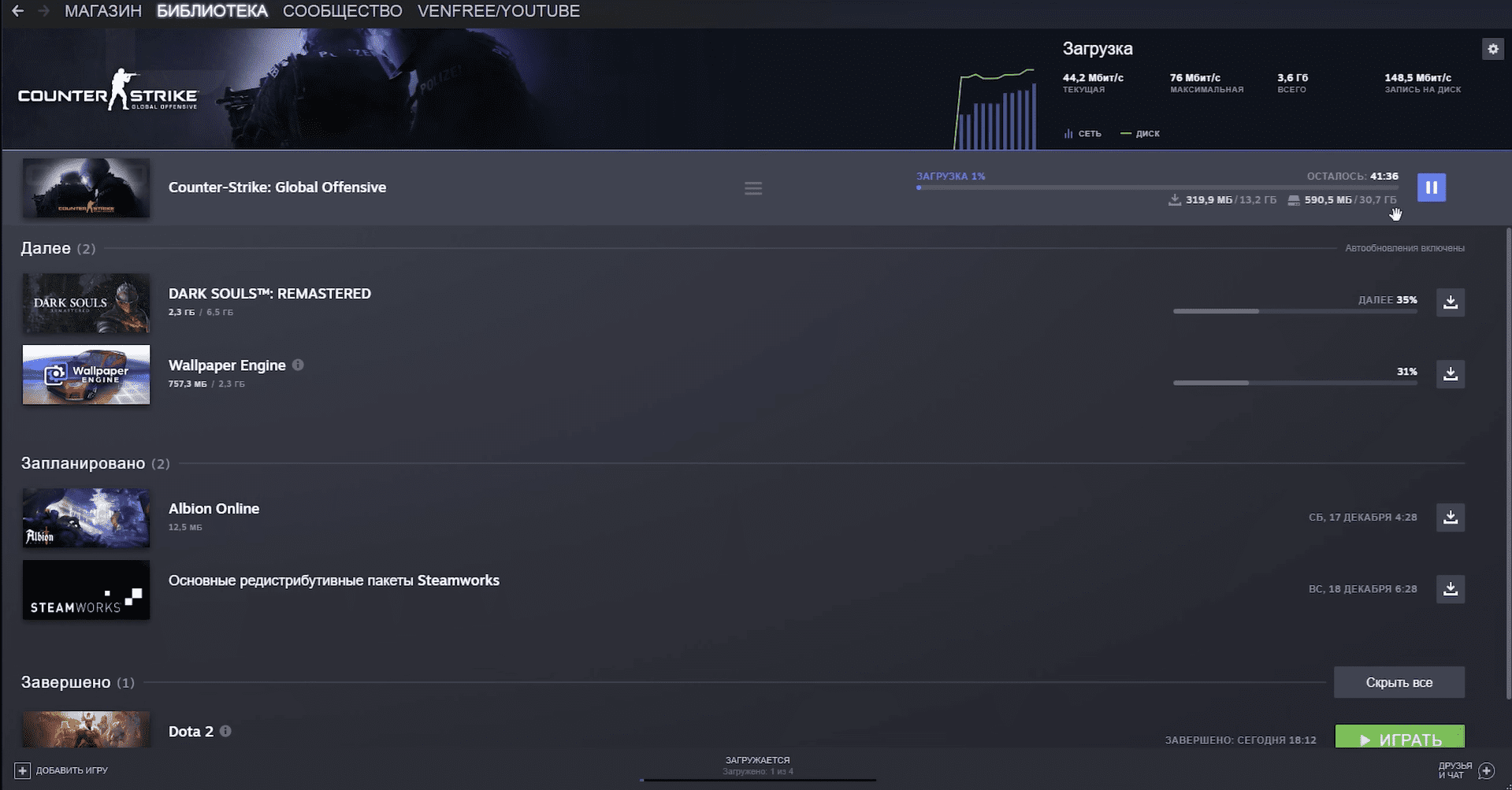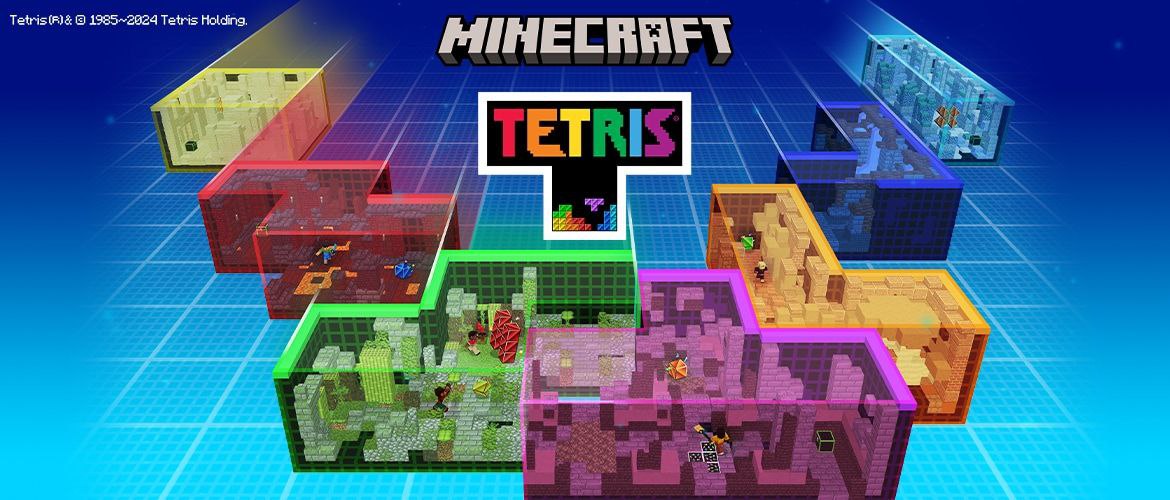Игры и обновления загружаются в Steam по несколько часов из-за низкой скорости? Если у вас медленный интернет, вы конечно мало что можете сделать, но есть несколько способов, которые помогут ускорить процесс загрузки. Давайте подробнее рассмотрим эти способы как увеличить скорость загрузки игр в Стим.

Проверьте скорость соединения
Если все скачивается медленно, то для начала нужно проверить соединение с сетью. Если оно плохое, то соответственно и все загрузки файлов тоже будут медленными.
Проверить качество соединения можно с помощью сервисов Speedtest или Яндекс.Интернетометр.
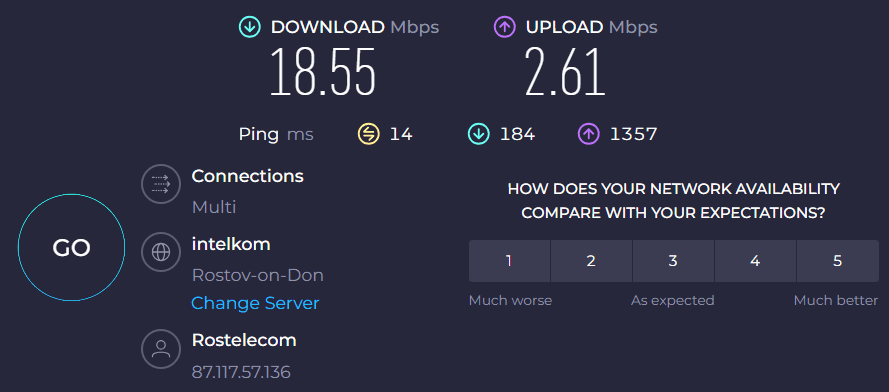
Если эти сервисы показывают низкую скорость, это и есть причина медленного скачивания в Стиме. Свяжитесь со своим провайдером и опишите ему проблему. Либо перейдите на более скоростной тарифный план.
Отключите опцию ограниченной скорости Steam
В клиенте Steam есть опция ограничения скорости. Нужно убедиться что она не активирована. Вы могли случайно включить эту опцию, из-за чего интенсивность загрузки игр в Стим упала.
Откройте клиент, нажмите на значок Steam и выберите «Настройки».
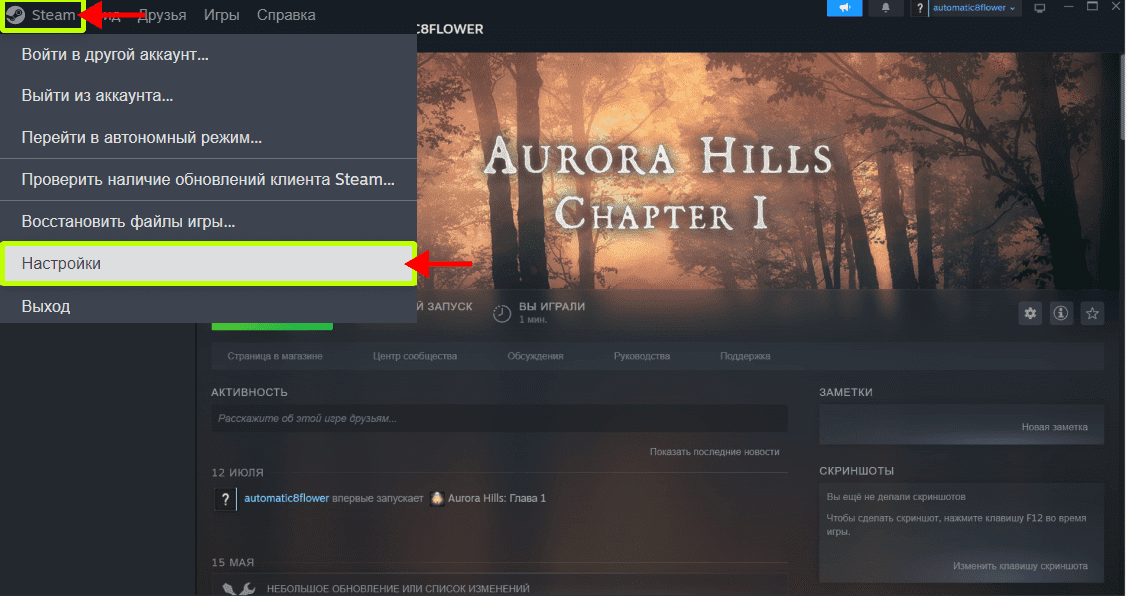
На левой боковой панели выберите «Загрузки» и проверьте состояние опции «Ограничить скорость скачивания».
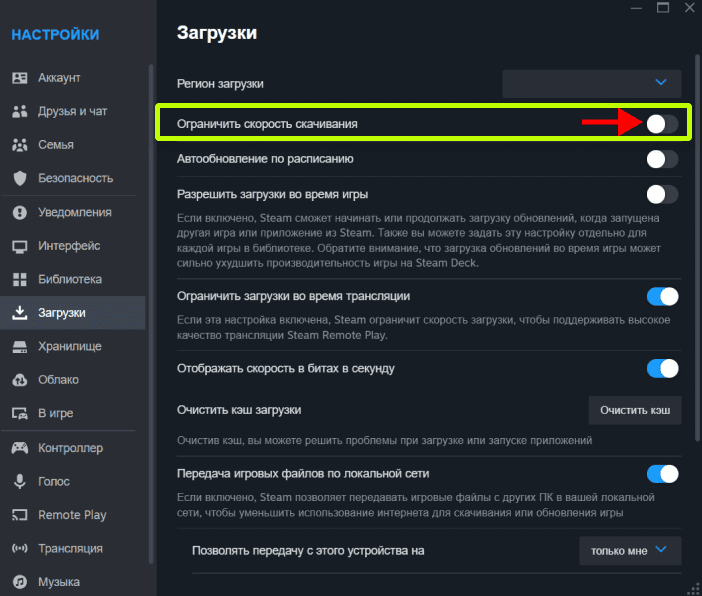
Если она отключена, тогда причина медленной загрузки не в этом. Попробуйте следующие способы или воспользуйтесь Купикод! 😉 На Купикоде вы можете пополнить баланс Steam, купить подарочные карты, игровую валюту, популярные игры и многое другое.
Изменить регион
Как быстро будет скачиваться игра зависит от местоположения сервера. Клиент автоматически выбирает ближайший сервер для скачивания файлов, но если этот сервер перегружен, то скачивание будет проходить медленно.
Воспользуйтесь глобальной картой трафика на сайте статистики загрузок Steam. Определите, какие серверы находятся к вам ближе всего, имеют меньший трафик и предлагают хорошую скорость. Например, жителям Санкт-Петербурга можно попробовать изменить сервер на Финляндию, а жителям Сахалина выбрать Японию. Ближайший сервер с небольшой нагрузкой значительно ускорит скачивания файлов.
Когда вы найдете подходящий регион сервера, откройте приложение и выберите Steam → «Настройки» → «Загрузки». На правой панели откройте выпадающий список «Регион загрузки» и выберите сервер, который вы нашли на указанном выше сайте.
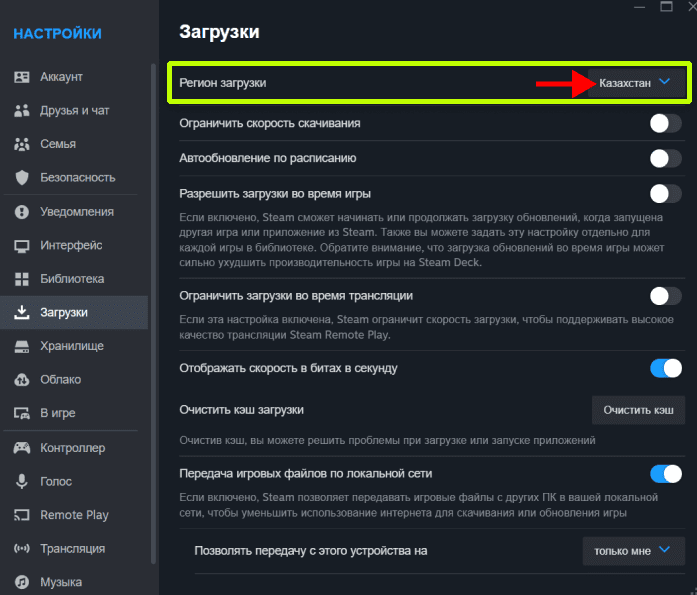
После этого откроется окно с предложением перезапустить клиент, чтобы изменения вступили в силу. Нажмите «Перезапустить сейчас» и после перезагрузки продолжите скачивание файла.
Отключите ограничение загрузки во время трансляции
В настройках, в разделе «Загрузки» есть опция ограничения во время трансляции. Если она активна, то это может быть причиной плохой скорости скачивания в Стиме. Отключите эту опцию, и ваша проблема будет решена.
Откройте клиент, нажмите на значок Steam и выберите «Настройки» и перейдите в «Загрузки». Найдите опцию «Ограничить загрузку во время трансляции» и отключите ее.
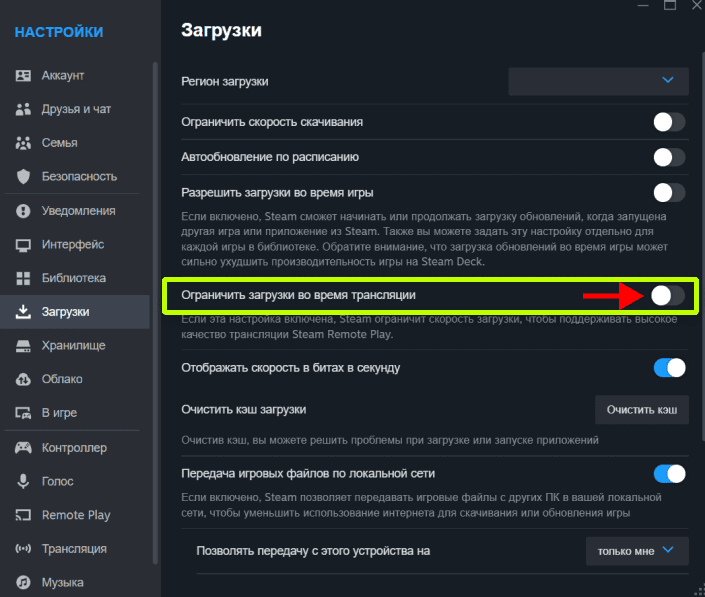
Очистите кэш
Если скачивание не ускоряется — очистите кэш. Удалив кэш, вы не теряете никаких данных.
Там же в настройках, в разделе «Загрузки», найдите опцию «Очистить кэш загрузки» и нажмите «Очистить кэш».
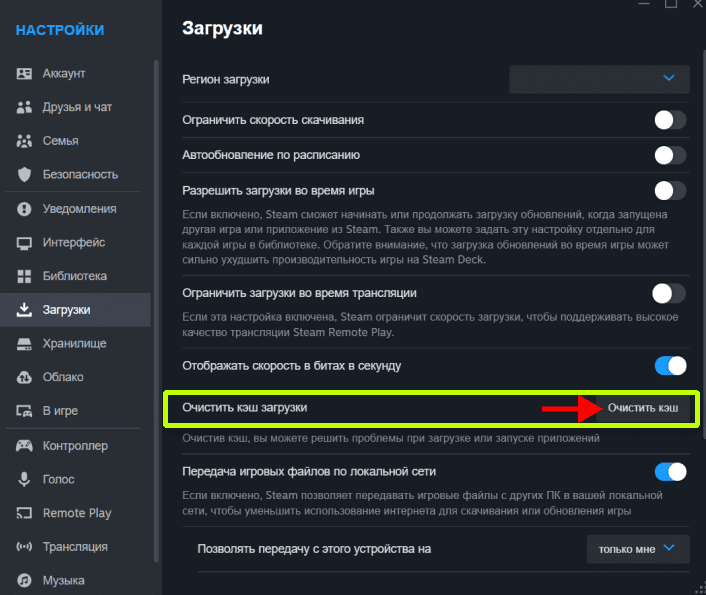
В открывшемся окне выберите «Подтвердить», чтобы удалить кэш. Затем перезапустите Стим и продолжите скачивать игру.
Закройте другие приложения с доступом в интернет
Если у вас запущены другие приложения в фоновом режиме, они могут потреблять пропускную способность. Это может быть ответом на вопрос: «Почему Стим ограничивает скорость?»
Приостановите скачивания файлов в других приложениях, чтобы ускорить загрузку в Стим. Если вы не знаете, какие приложения используют ваше соединение, откройте диспетчер задач Windows или монитор активности Mac и посмотрите какие приложения потребляют ваши данные.
В диспетчере задач Windows информация об использовании данных каждой программой находятся в столбце «Сеть».
Откройте диспетчер задач комбинацией клавиш Ctrl + Shift + Esc и посмотрите какие программы потребляют трафик.
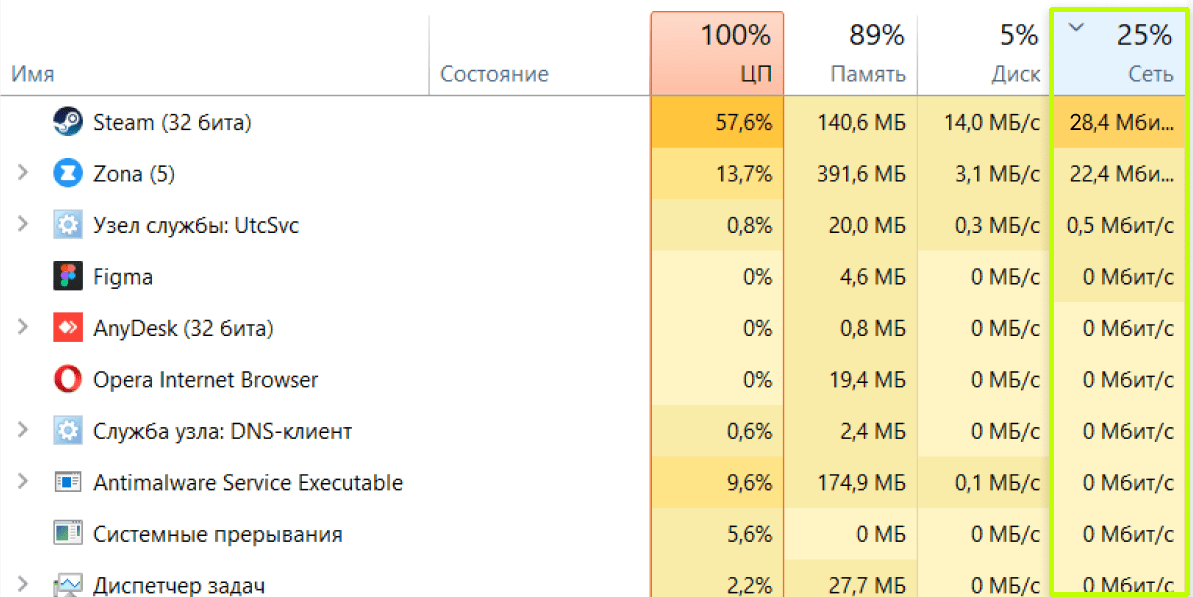
Закройте программы, которые используют значительный объем данных, это тоже может ускорить скачивание и установку в Стиме.
Отключить лимитное подключение на вашем ПК с Windows
У Windows 11 и Windows 10 есть функция лимитного подключения, которая помогает экономить использование данных, ограничивая доступ ваших приложений к интернету — отключите эту функцию.
Если вы используете Windows 10 или 11, перейдите в «Параметры» → «Сеть и Интернет» → «Wi-Fi». Выберите свою сеть в списке и отключите опцию «Лимитное подключение».
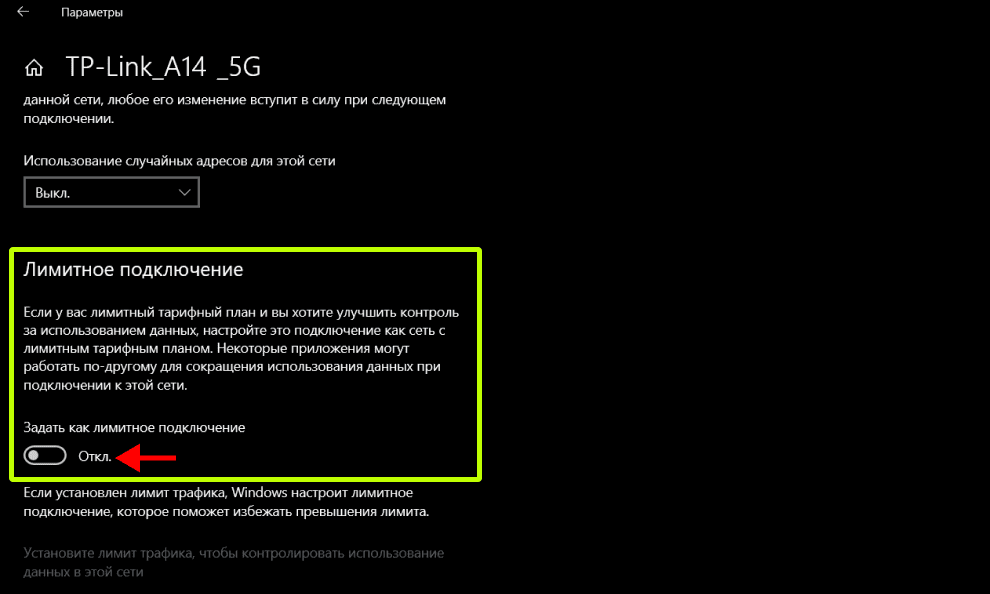
Отключите VPN
Если вы используете VPN, серверы этого приложения могут быть медленными, это может быть причиной очень маленькой скорости в Стим. Отключите службу VPN и посмотрите, ускорит ли это скачивание.
Если после этого файлы станут загружаться быстрее, то не включайте VPN когда вы загружаете контент. Попробуйте изменить свое местоположение в приложении VPN.
Настройте сетевой приоритет для приложения Steam
Если вы перепробовали все варианты описанные выше, а загрузка в Стиме все равно меньше скорости интернета, попробуйте настроить сетевой приоритет в «Диспетчере задач».
Нажмите Ctrl+Shift+Esc, найдите Steam в списке программ и кликните по нему правой кнопкой мыши. В выпадающем списке выберите «Подробно».
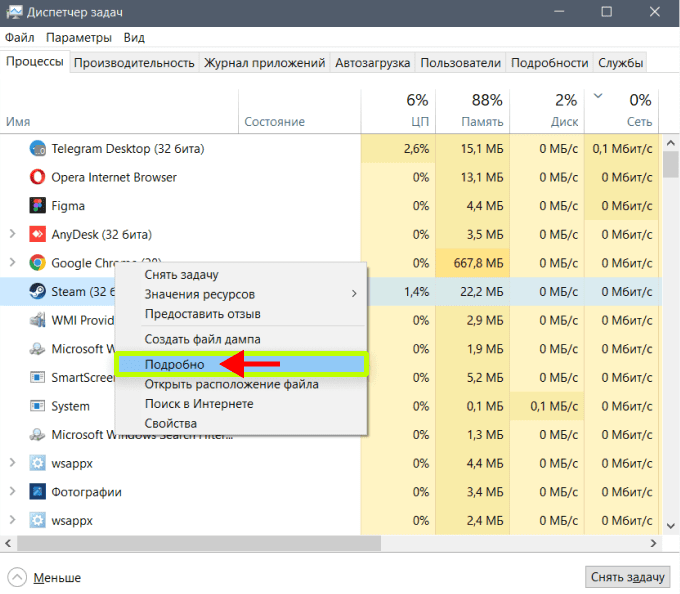
В открывшемся меню выберите найдите «SteamService.exe» в списке программ. Щелкните по нему правой кнопкой мыши, выберите «Задать приоритет» и установите «Высокий». Затем подтвердите изменения кнопкой «Изменить приоритет».
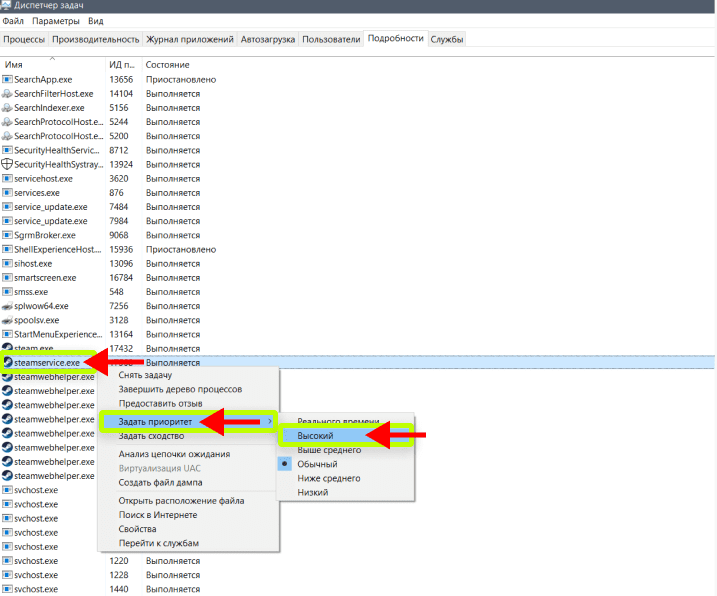
Изменение этой функции даст приложению особый приоритет по сравнению с другими программами, поэтому скачиваться будет быстрее.
Как покупать игры выгоднее с картой МТС Банка
Мы детально разобрали технические моменты: почистили кэш, настроили приоритеты и выбрали правильный регион загрузки. Теперь ваш клиент Steam готов качать гигабайты контента на максимально возможной скорости. Однако, есть важный нюанс: быстрый интернет бесполезен, если библиотека пуста.
В текущих реалиях, когда прямая оплата российскими картами недоступна, геймерам приходится искать обходные пути. Зачастую это сопряжено с грабительскими комиссиями посредников, из-за которых стоимость желанной новинки может вырасти в полтора раза.
Но решение есть, и оно позволяет не переплачивать «за воздух». Сервис Kupikod, о котором мы уже упоминали выше, предлагает эксклюзивные условия для клиентов МТС Банка. Это настоящая находка для тех, кто привык считать свои деньги. Благодаря партнерству с банком, вы получаете возможность пополнять баланс с нулевой комиссией сервиса. То есть, вы платите ровно столько, сколько нужно для покупки игры, без лишних наценок и потерь на сложной конвертации валют.
Процесс максимально упрощен и безопасен: вам не нужно включать VPN или передавать кому-то пароль от аккаунта. Достаточно зайти на сайт сервиса, ввести свой логин и выбрать соответствующий метод оплаты. На данный момент это самый надежный и экономный способ пополнить кошелек Стим МТС, сохранив бюджет для следующих покупок.
Деньги поступают на счет практически мгновенно, поэтому вы сможете сразу приступить к скачиванию. Экономьте на комиссиях, а не на удовольствии от игр, и используйте высокую скорость загрузки по назначению!
Загружайте игры быстрее
Мы разобрали 9 способов, как можно повысить скорость в Стиме. Если ни один из них не работает, проблема может быть не в вашем компьютере, а в вашей сети. Попробуйте связаться с вашим провайдером и объяснить им ситуацию или перейдите на более скоростной тариф.
Читайте также: